Примечание: Мы стараемся как можно оперативнее обеспечивать вас актуальными справочными материалами на вашем языке. Эта страница переведена автоматически, поэтому ее текст может содержать неточности и грамматические ошибки. Для нас важно, чтобы эта статья была вам полезна. Просим вас уделить пару секунд и сообщить, помогла ли она вам, с помощью кнопок внизу страницы. Для удобства также приводим ссылку на оригинал (на английском языке).
В этой статье приводятся рекомендации по связывание пустым или пользовательских шаблонов в библиотеку документов, чтобы пользователи могли без труда создавать универсальный или сложную структуру на основе этих шаблонов документов Microsoft Office. Вы найдете информацию особенно полезна, если вы хотите включить согласованное использование конкретных типов документов, например отчеты о расходах, характерные для события системные слайды PowerPoint или поездки отчеты. Добавив пользовательские шаблоны в библиотеке документов самой библиотеки можно сохранить в виде шаблона, используемую для получения определенных типов документов для определенной группы вашей организации, например персоналом юридическим, или ИТ.
В этой статье
Введение
При создании нового документа для любой библиотеки документов по умолчанию используется шаблон документа Microsoft Word. Однако бывают ситуации, когда в библиотеку документов необходимо быстро добавить лист Microsoft Excel, документ Microsoft OneNote или презентацию Microsoft PowerPoint. Также может потребоваться, чтобы каждый из этих документов создавался по определенному шаблону с целью обеспечить единообразие всех документов конкретного типа.
Данная статья состоит из двух частей, в которых описаны этапы создания и добавления в библиотеку документов типов контента в качестве шаблонов для файлов различных типов.
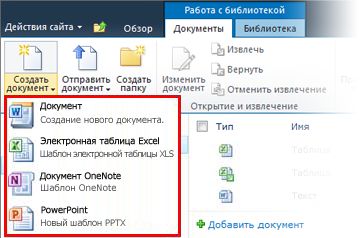
Создание типа контента для шаблона документов
Примечание: Для выполнения этой процедуры необходимы разрешения владельца семейства веб-сайтов.
-
Перейдите на верхний уровень семейства веб-сайтов и выберите в меню Действия сайта пункт Параметры сайта.
-
На странице "Параметры сайта" в разделе "Коллекции" щелкните элемент Типы контента сайта.
Примечание: Обратите внимание на то, что по умолчанию в разделе "Рабочие типы контента группы" уже существует тип контента для документов Word. Как правило, этот вариант доступен при добавлении нового документа в любую библиотеку документов.

-
В верхней части страницы параметров типов контента сайта нажмите кнопку Создать.
-
На странице "Создание типа контента сайта" выполните указанные ниже действия.
-
В поле Имя введите "PowerPoint".
-
В поле Описание введите текст "В этой библиотеке создаются новые презентации".
-
В раскрывающемся списке Выберите родительский тип контента в списке: выберите пункт Типы контента документа.
-
В раскрывающемся списке Родительский тип контента выберите пункт Документ.
-
Нажмите кнопку ОК.
-
-
На странице "Типы контента сайта" > PowerPoint в разделе Параметры щелкните Дополнительные параметры.
-
В разделе "Шаблон документа" щелкните элемент Отправка нового шаблона документа, нажмите кнопку Обзор и дважды щелкните нужный слайд или шаблон PowerPoint.
Примечание: Документы Office можно создавать, только если установлен пакет Microsoft Office.
-
Нажмите кнопку ОК.
Примечание: Чтобы добавить новые шаблоны Excel, OneNote или Word, повторите описанные выше действия для каждого типа файла.
Примечание: Для одного типа файла можно создать несколько различных шаблонов.
Отображение нового шаблона в качестве варианта выбора при создании документов
Типы контента, созданные для шаблонов PowerPoint, OneNote и Excel, необходимо добавить в библиотеку документов. В результате они будут отображаться в качестве вариантов выбора при использовании команды Создать документ на ленте.
-
Перейдите в библиотеку, с которой требуется связать новые типы контента.
-
На вкладке ленты Библиотека выберите команду Параметры библиотеки. При работе со списком выберите команду Параметры списка.
-
В разделе "Общие параметры" выберите пункт Дополнительные параметры.
-
В разделе Типы контента в поле Разрешить управление типами контента? выберите вариант Да и нажмите кнопку ОК.
-
На странице "Параметры библиотеки" в разделе Типы контента выберите вариант Добавить из существующих типов контента сайта.
-
На странице "Добавление типов контента" в списке Выберите типы контента сайта из списка: выберите пункт Все группы.
-
В разделе Доступные типы контента сайта найдите и выберите новые типы контента, которые требуется связать с этой библиотекой, и нажмите кнопку Добавить.
Примечание: Чтобы выбрать несколько типов контента, поочередно щелкните их, удерживая нажатой клавишу CTRL.
-
В следующий раз при выборе команды Создать на ленте для библиотеки, в которую требуется добавить элементы, в раскрывающемся списке будут доступны новые типы контента для шаблонов.
Сохранение настроенной библиотеки в качестве шаблона
Создав типы контента для шаблонов PowerPoint, OneNote и Excel и добавив их в библиотеку документов, можно сохранить эту библиотеку как шаблон. В результате не нужно будет повторять те же действия, если потребуется настроить подобным образом другую библиотеку документов.
Примечание: Для выполнения этой задачи необходимы разрешения разработчика.
-
Перейдите в библиотеку документов, которую требуется сохранить как шаблон.
-
В разделе Работа с библиотекой на ленте откройте вкладку Библиотека.
-
В группе Параметры на ленте выберите команду Параметры библиотеки.
-
В разделе Разрешения и управление выберите команду Сохранить библиотеку документов в качестве шаблона.
-
Введите имя файла, имя шаблона и его описание в соответствующие поля.
-
Если требуется, чтобы библиотеки документов, создаваемые на базе нового шаблона, содержали элементы, уже имеющиеся в этой библиотеке, установите флажок Включить контент.










